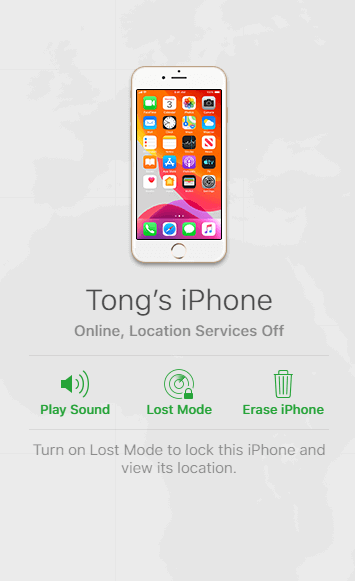¿Cuándo verás "El iPhone está deshabilitado para conectarse a iTunes"?
Tu iPhone se desactivará cuando intentes desbloquearlo con una contraseña incorrecta. Por lo general, verás la pantalla "El iPhone está desactivado" tras seis intentos de introducir una contraseña incorrecta y, al mismo tiempo, se te indicará que intentes introducir la contraseña tras un intervalo de tiempo. La notificación "El iPhone está desactivado" varía en función de las veces que introduzcas una contraseña incorrecta.
Aquí tienes los detalles:
- Si introduces una contraseña incorrecta seis veces, verás "El iPhone está desactivado. Inténtalo de nuevo en 1 minuto".
- Tras siete intentos incorrectos, verás "El iPhone está desactivado. Inténtalo de nuevo en 5 minutos".
- Tras ocho intentos incorrectos, verás "El iPhone está desactivado. Inténtalo de nuevo en 15 minutos".
- Tras nueve intentos incorrectos, verás "El iPhone está desactivado. Inténtalo de nuevo en 60 minutos".
- Tras diez intentos incorrectos, verás "El iPhone está desactivado. Conéctate a iTunes".
Cuando recibes los mensajes de error "El iPhone no puede conectarse a iTunes", estás completamente bloqueado y lo único que puedes hacer con tu iPhone es restablecerlo o, en otras palabras, borrarlo. Al hacerlo, borrarás todos los datos y ajustes de tu iPhone, incluido el código de acceso de la pantalla de bloqueo.
Por lo tanto, si quieres desbloquear un iPhone inutilizado, tendrás que borrar el dispositivo para eliminar el código de acceso. Entonces, ¿cómo puedes restablecer un iPhone bloqueado o deshabilitado? Hay tres formas habituales de hacerlo.
Notas: Todas las formas descritas a continuación borrarán todos los datos y ajustes de tu iPhone. Si no tienes una copia de seguridad disponible, perderás los datos de tu iPhone para siempre.
Método 1. Cómo desbloquear un iPhone desactivado con iTunes
La forma oficial de arreglar un iPhone inutilizado es utilizar iTunes para restaurar el dispositivo, lo que descargará software para tu iPhone y, a continuación, eliminará el código de acceso de tu iPhone. Prepara un ordenador y sigue los pasos que se indican a continuación para eliminar el código de acceso de tu iPhone.
Paso 1. Apaga el iPhone cuando no esté conectado al ordenador.
Paso 2. Entra en el modo de recuperación de tu iPhone: Conecta tu iPhone al ordenador con un cable USB mientras mantienes pulsado el botón lateral (en iPhone 8/8 Plus y posteriores), el botón de bajar volumen (en iPhone 7/7 Plus) o el botón Home (en iPhone 6s y anteriores). Mantén pulsado el botón hasta que veas la pantalla del modo de recuperación.
Paso 3. En tu ordenador, selecciona "Restaurar" en la ventana de iTunes para que iTunes descargue el software para tu iPhone. Después, sigue las instrucciones que aparecen en pantalla para eliminar la contraseña de tu iPhone.
Paso 4. Configura tu iPhone.
Paso 5. Si ya has hecho una copia de seguridad de iTunes o iCloud, elige restaurar el iPhone desde la copia de seguridad de iTunes/iCloud en la pantalla Aplicaciones y datos.
![Cómo desbloquear un iPhone desactivado con iTunes]()
Método 2. Cómo desbloquear un iPhone desactivado sin iTunes
De hecho, utilizar iTunes es la forma predeterminada de borrar un iPhone bloqueado. Pero también hay formas de desbloquear un iPhone inutilizado sin iTunes, como utilizar un desbloqueador de iPhone fiable, como EaseUS MobiUnlock, para desbloquear iPhone, iPad o iPod touch sin contraseña.
EaseUS MobiUnlock te ayudará a eliminar el código de acceso de la pantalla de bloqueo con unos simples clics y no tendrás que entrar manualmente en el modo de recuperación como si usaras iTunes.
Para desbloquear un iPhone inutilizado sin iTunes:
Paso 1. Inicia EaseUS MobiUnlock y conecta tu iPhone o iPad deshabilitado al ordenador, selecciona "Desbloquear contraseña de pantalla" en la página de inicio de EaseUS MobiUnlock.
Paso 2. Una vez que EaseUS MobiUnlock reconozca tu dispositivo, haz clic en "Iniciar" para continuar.
Paso 3. Asegúrate de que el modelo de tu dispositivo es el que deseas desbloquear y, a continuación, haz clic en "Siguiente" para descargar el firmware adecuado para tu dispositivo. (Si el firmware ya se ha descargado, selecciónalo en su lugar).
Paso 4. Una vez finalizada la verificación del firmware, haz clic en "Desbloquear ahora". A continuación, introduce la información necesaria en la nueva ventana emergente de advertencia. Cuando hayas terminado, procede haciendo clic en "Desbloquear".
Paso 5. Tras unos segundos, tu iPhone o iPad desactivado se desbloqueará correctamente.
Método 3. Cómo desbloquear un iPhone desactivado mediante iCloud o Buscar mi app
Las dos primeras formas requieren un ordenador para funcionar. Si quieres desbloquear un iPhone deshabilitado sin ordenador, la última solución satisfará bien tus necesidades. Por muy cómoda que sea, esta solución sólo funciona cuando Buscar mi iPhone está activado en tu iPhone deshabilitado.
Si estás seguro de que "Buscar mi iPhone" está activado en el iPhone desactivado, sigue los pasos que se indican a continuación para borrar el iPhone y eliminar la contraseña de la pantalla de bloqueo de tu dispositivo.
Paso 1. Ve a iCloud.com e introduce tu ID de Apple y tu contraseña. O abre la app Buscar mi [dispositivo] en otro dispositivo Apple que utilice el mismo ID de Apple que el que utilizas en el iPhone bloqueado.
Paso 2. Localiza y borra el dispositivo.
- Si vas a iCloud.com, elige "Buscar iPhone" > "Todos los dispositivos", selecciona el iPhone desactivado y elige "Borrar iPhone".
- Si utilizas la aplicación "Buscar mi", ve a la pestaña "Dispositivos" de la aplicación y haz clic en el nombre del iPhone bloqueado. A continuación, desplázate hacia abajo y elige "Borrar este dispositivo". Así se desbloquea un iPhone deshabilitado con iCloud.
Después de borrar el iPhone inutilizado, también se borrará toda tu información. Entonces podrás volver a encender y utilizar tu dispositivo.
![Cómo desbloquear un iPhone desactivado sin iTunes]()
Aunque todas las formas anteriores de desbloquear un iPhone desactivado eliminarán la contraseña de la pantalla de bloqueo, no eliminarán el ID de Apple ni la contraseña del dispositivo. Por tanto, cuando utilices las funciones que necesitan el bloqueo de activación, seguirás necesitando utilizar la cuenta original del ID de Apple en el iPhone.
Lo esencial
Apple limita el tiempo que puedes introducir una contraseña incorrecta en la pantalla de bloqueo para proteger los datos del dispositivo. Por tanto, si has olvidado la contraseña de tu iPhone, debes tener cuidado en cada intento. De lo contrario, acabarás recibiendo el mensaje de error "El iPhone no puede conectarse a iTunes". Es entonces cuando borrar tu dispositivo es la única solución.